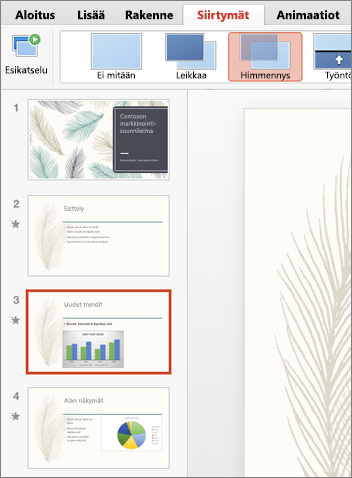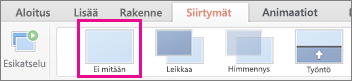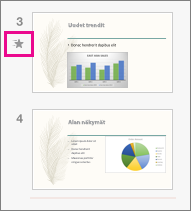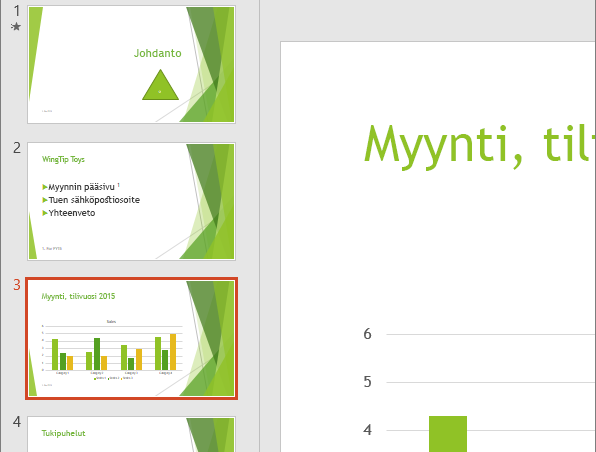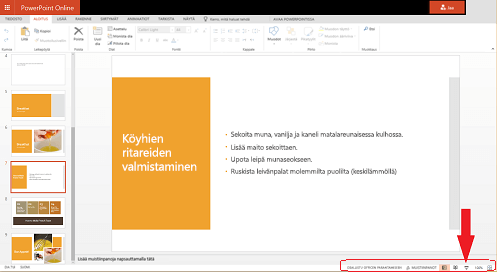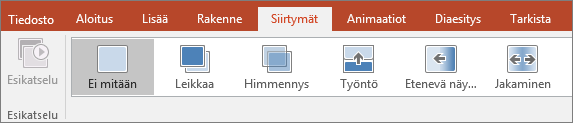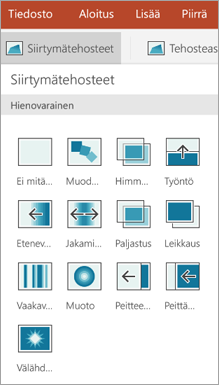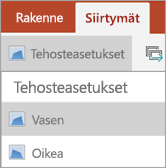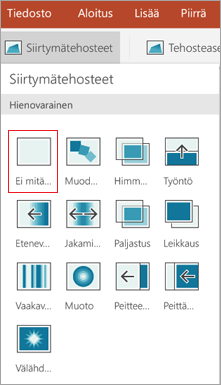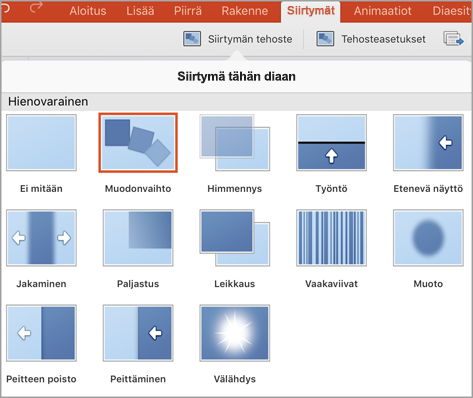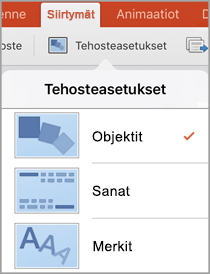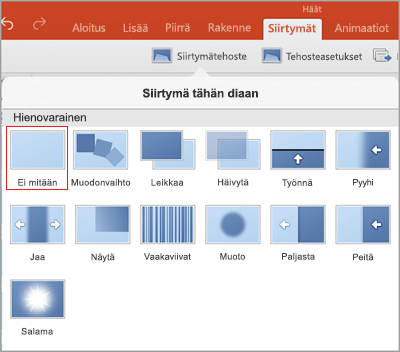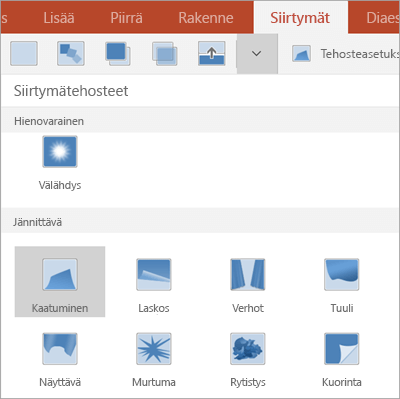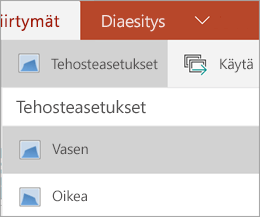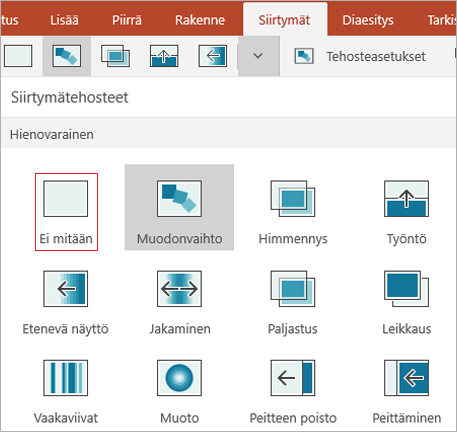Diojen siirtymätehosteiden lisääminen
Käytetään kohteeseen
Diasiirtymä on visuaalinen tehoste, jota käytetään, kun esityksen aikana siirrytään diasta toiseen. Voit ohjata siirtymätehosteiden nopeutta, lisätä niihin äänen ja mukauttaa niiden ulkoasua.

Lisäämällä diasiirtymiä voit herättää esityksesi eloon
-
Valitse dia, johon haluat lisätä siirtymän.
-
Valitse Siirtymät-välilehti ja valitse jokin siirtymä. Valitse jokin siirtymä, niin näet esikatselun.
-
Valitse Tehosteasetukset ja valitse siirtymän suunta ja luonne.
-
Valitse Esikatselu, niin näet, miltä siirtymä näyttää.
Lisää siirtymä koko esitykseen valitsemalla Käytä kaikissa.
Siirtymätehosteen poistaminen
Muista, että siirtymällä määritetään, miten dia tulee näkyviin ja edellinen dia poistuu näkyvistä. Jos et esimerkiksi halua siirtymätehostetta diojen 2 ja 3 välillä, poista siirtymä diasta 3.
-
Valitse dia, jonka siirtymän haluat poistaa.
-
Valitse Siirtymät-välilehden Siirtymät-valikoimassa Ei mitään.
Jos haluat poistaa kaikki siirtymät esityksestä, valitse Ei mitään -vaihtoehdon jälkeen Käytä kaikissa.
Siirtymän muuttaminen
Diaan voi lisätä vain yhden siirtymätehosteen kerrallaan. Jos diassa on jo käytössä siirtymätehoste, voit vaihtaa tehosteen siirtymällä Siirtymät-välilehteen ja valitsemalla haluamasi tehosteen.
Jos haluat muuttaa aiemmin luotua tehostetta muuttamalla sen ajoitusta tai suuntaa, voit muuttaa sitä valintanauhan Siirtymät-välilehden vaihtoehdoilla, jotka ovat sen lopussa:
-
Valitse dia, jonka siirtymää haluat muokata.
-
Valitse Siirtymät-välilehdessäTehosteasetukset ja valitse sitten vaihtoehto näkyviin tulevasta valikosta.
-
Siirtymät-välilehden Ajoitus-ryhmässä voit muuttaa tehosteen kestoa. Voit myös määrittää, tapahtuuko tehoste hiiren napsautuksen jälkeen vai tietyn ajan kuluttua. Voit myös lisätä äänen siirtymätehosteen tai ottaa siirtymän käyttöön kaikissa diaesityksen dioissa.
Katso myös
Siirtymän ajoituksen ja nopeuden määrittäminen
Video: Äänitehosteen lisääminen siirtymään
Muodonvaihto-siirtymän käyttö PowerPointissa (Microsoft 365:ssä tai PowerPoint 2019/2021:ssä)
Siirtymätehosteen lisääminen diaan
-
Valitse pikkukuvaruudussa dia, johon haluat lisätä siirtymätehosteen. Siirtymän asetus määrittää, miten dia tulee näkyviin ja miten sitä edeltävä dia poistuu näkyvistä. Alla olevassa esimerkissä Himmennys-siirtymän käyttäminen diassa 3 tarkoittaa, että diassa 2 on loppuhäivytys ja diassa 3 alkuhäivytys.
-
Valitse Siirtymät-välilehden siirtymävalikoimassa haluamasi tehoste. Osoita alanuolta, jotta näet koko valikoiman. Kun osoitat tehostetta, jonka haluat diaan, saat näkyviin esikatselun.
-
Valitse Siirtymät > Tehosteasetukset, jos haluat muuttaa sitä, miten siirtymä tapahtuu, esimerkiksi mistä suunnasta dia tulee näkyviin.
-
Kirjoittamalla Kesto-kohtaan ajan voit määrittää, kuinka nopeasti siirtymä tapahtuu. Mitä suurempi luku on, sitä hitaammin siirtymä tapahtuu.
-
Valitse Esikatselu, jos haluat nähdä, miltä siirtymä näyttää kaikkine asetuksineen.
Vihje: Jos haluat, että esityksen kaikissa dioissa on samanlainen siirtymä, valitse valintanauhassa Käytä kaikissa.
Siirtymätehosteen poistaminen
-
Valitse dia, jonka siirtymän haluat poistaa. Valitse sitten Siirtymät-välilehden siirtymävalikoimassa Ei mitään.
Muista, että siirtymällä määritetään, miten dia tulee näkyviin ja edellinen dia poistuu näkyvistä. Jos et esimerkiksi halua diaan 2 lopetustehostetta, siirtymä on poistettava diasta 3.
Vihje: Voit nähdä, missä dioissa käytetään siirtymätehostetta, etsimällä pikkukuvaruudusta siirtymäsymbolin.
Katso myös
Diasiirtymän lisääminen tai muuttaminen
-
Valitse pikkukuvaruudussa dia, johon haluat käyttää liukumuunnosta tai jonka liukumuunnosta haluat muokata. Siirtyminen aloitetaan edellisestä diasta, ja se päättyy valitsemaasi diaan.
-
Etsi Siirtymät-välilehden Siirtymä-valikoimasta haluamasi tehoste.
-
Valitse Tehosteasetukset ja määritä, miten siirtymä tapahtuu.
-
Valinnainen:
-
Voit määrittää siirtymän nopeuden antamalla ajan valintanauhan Kesto-ruutuun. Mitä suurempi luku on, sitä hitaammin siirtymä tapahtuu. Saat lisätietoa siirtymien ajoituksesta ohjeaiheessa Siirtymien nopeuden ja ajoituksen määrittäminen.
-
Jos haluat, että esityksen kaikissa dioissa on samanlainen siirtymä, valitse Käytä kaikissa.
-
-
Jos haluat nähdä siirtymän toiminnassa, valitse dia, joka aloittaa siirtymän , ja napsauta sitten diaesityskuvaketta
(Tämä painike käynnistää diaesityksen valittuna olevasta diasta sen sijaan, että diaesitys käynnistettäisiin esityksen alusta.)
Muista, että siirtymä koskee dian sisääntuloa, ei sitä, miten se poistuu. Jos siis haluat esimerkiksi poistaa lopputehosteen diasta 2, poista siirtymä diasta 3.
-
Valitse dia, johon et halua siirtymää. Valitse sitten Siirtymät-välilehden Siirtymät-valikoimassa Ei mitään.
Jos tämän esimerkin diassa 3 ei ole siirtymää, se tulee näkyviin heti, kun dia 2 katoaa.
Jos haluat poistaa siirtymät kaikista dioista, valitse Ei mitään ja valitse sitten valintanauhassa Käytä kaikissa.
Siirtymän muuttaminen
Diaan voi lisätä vain yhden siirtymätehosteen kerrallaan. Jos diassa on jo käytössä siirtymätehoste, voit vaihtaa tehosteen siirtymällä Siirtymät-välilehteen ja valitsemalla haluamasi tehosteen.
Jos haluat muuttaa aiemmin luotua tehostetta muuttamalla sen ajoitusta tai suuntaa, voit muuttaa sitä valintanauhan Siirtymät-välilehden vaihtoehdoilla, jotka ovat sen lopussa:
-
Valitse dia, jonka siirtymää haluat muokata.
-
Valitse Siirtymät-välilehdessäAsetukset ja valitse sitten vaihtoehto näkyviin tulevasta valikosta.
-
Voit myös muuttaa tehosteen kestoa. Ajoitus mitataan sekunteina.
Jos haluat tietoja animaation lisäämisestä dian tekstielementteihin tai objekteihin, lue artikkeli Tekstin ja objektien animoiminen.
Katso myös
Siirtymän lisääminen
-
Avaa esityksesi.
-
Napauta Android-tabletissa Siirtymät-välilehteä.
Napauta Android-puhelimessa Muokkaa-kuvaketta
-
Laajenna Siirtymätehosteet napauttamalla alanuolta. Näkyviin tulee siirtymätehosteiden valikoima joka on ryhmitelty luokkiin Hienovarainen, Jännittävä ja Dynaaminen sisältö.
-
Valitse siirtymä. Napauta esimerkiksi Muodonvaihto, jos haluat muuttaa dian asteittain seuraavaksi.
-
Napauta Tehosteasetukset ja valitse siirtymän suunta.
-
(Valinnainen) Napauttamalla Käytä kaikissa voit käyttää samaa siirtymää esityksen kaikissa dioissa.
Siirtymätehosteen poistaminen
-
Napauta Android-tabletissa Siirtymät-välilehteä. Napauta Android-puhelimessa Muokkaa-kuvaketta
-
Laajenna Vaihtotehosteiden lisääminen.
-
Napauta Ei mitään.
Siirtymän lisääminen
-
Avaa esityksesi.
-
Napauta iPadissa Siirtymät-välilehteä.
Napauta iPhonessa Muokkaa-kuvaketta
-
Napauta Siirtymätehoste. Näkyviin tulee siirtymätehosteiden valikoima, joka on ryhmitelty luokkiin Hienovarainen ja Jännittävä.
-
Valitse siirtymä. Napauta esimerkiksi Muodonvaihto, jos haluat muuttaa dian asteittain seuraavaksi.
-
Napauta Tehosteasetukset ja valitse jokin tehoste. (Nämä asetukset vaihtelevat sen mukaan, minkä siirtymän valitset.)
-
(Valinnainen) Napauttamalla Käytä kaikissa voit käyttää samaa siirtymää esityksen kaikissa dioissa.
Siirtymätehosteen poistaminen
-
Napauta iPadissa Siirtymät-välilehteä. Napauta iPhonessa Muokkaa-kuvaketta
-
Napauta Siirtymätehoste.
-
Napauta Ei mitään.
Siirtymän lisääminen
-
Avaa esityksesi.
-
Valitse Siirtymät-välilehti.
Kaksoisnapauta Windows-puhelimessa haluamaasi diaa, napauta lisää
-
Laajenna Siirtymätehosteet napauttamalla alanuolta. Näkyviin tulee siirtymätehosteiden valikoima joka on ryhmitelty luokkiin Hienovarainen, Jännittävä ja Dynaaminen sisältö.
-
Valitse siirtymä. Napauta esimerkiksi Muodonvaihto, jos haluat muuttaa dian asteittain seuraavaksi.
-
Napauta Tehosteasetukset ja valitse siirtymän suunta.
-
Napauta Esikatselu nähdäksesi siirtymätehosteen diassa.
-
(Valinnainen) Napauttamalla Käytä kaikissa voit käyttää samaa siirtymää esityksen kaikissa dioissa.
Siirtymätehosteen poistaminen
-
Valitse Siirtymät-välilehti. Kaksoisnapauta Windows-puhelimessa haluamaasi diaa, napauta lisää
-
Laajenna Vaihtotehosteiden lisääminen.
-
Napauta Ei mitään.